Hogyan lehet megnyitni a ChatGPT-t iPhone-on egy akciógombbal

Ezzel a műveletgombbal bármikor felhívhatja a ChatGPT-t a telefonjáról. Íme egy útmutató a ChatGPT megnyitásához az iPhone-on található műveletgombbal.
Mit kell tudni
Milyen Holdadatokat tekinthet meg az iOS 17 rendszeren?
Az iOS 17 új szakaszt vezet be az iPhone natív Időjárás alkalmazásán belül, amely hozzáférést biztosít az összes holddal kapcsolatos információhoz, amelyet valós időben szeretne tudni. A helyi régió időjárási információinak alján található egy új, téglalap alakú doboz, amelynek tetején az aktuális holdfázis szerepel. Ezt a részt megtekintheti:
Holdadatok elérése iOS 17 rendszeren
Mielőtt hozzáférne a holdadatokhoz az Időjárás alkalmazásban, meg kell győződnie arról, hogy frissítette eszközét iOS 17-re a Beállítások > Általános > Szoftverfrissítés menüpontban .
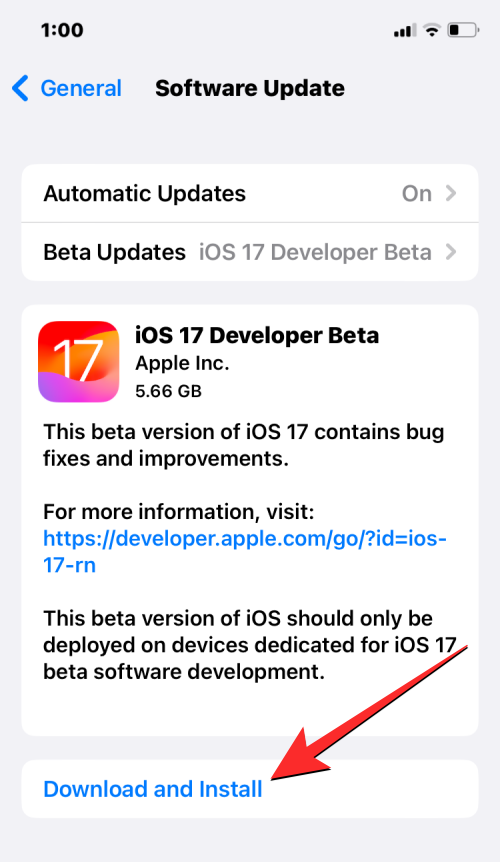
Megjegyzés : A cikk írásakor az iOS 17 csak fejlesztői előnézetként érhető el, ezért azt javasoljuk, hogy várja meg a béta vagy nyilvános kiadást, hogy elkerülje a szoftverproblémákat vagy hibákat.
A holdadatok megtekintéséhez nyissa meg az Időjárás alkalmazást iPhone-ján.

Amikor megnyílik az alkalmazás, győződjön meg arról, hogy az aktuális tartózkodási helyének időjárási adatait tekinti meg. Most görgessen lefelé ezen a képernyőn, amíg meg nem lát egy téglalap alakú dobozt a Hold képével. Ez a rész megmutatja az aktuális holdfázis nevét, az aktuális megvilágítást, a következő holdnyugtát és a következő teliholdat. Ha több holdadatot szeretne megtekinteni, egyszerűen érintse meg ezt a mezőt.

Amikor ezt megteszi, egy új Hold túlcsordulási ablak jelenik meg a képernyőn. Ezen a képernyőn a Hold aktuális fázisának nagyobb előnézete látható a tetején, majd az aktuális fázis neve.
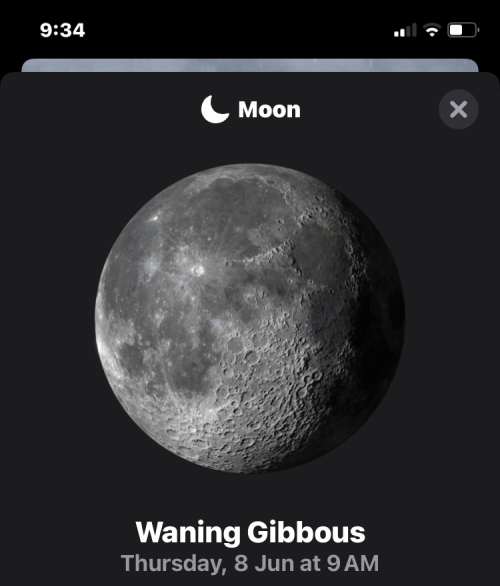
Közvetlenül a fázis címe alatt egy csúszka látható, amelyet balra vagy jobbra mozgathat. Ha balra vagy jobbra csúsztatja, szabályozhatja, hogy alatta milyen holdinformáció látható. Ahogy csúsztat ezen a beállításon, a csúszka alatti dinamikus információk is változnak az aktuálisan kiválasztott dátumnak és időnek megfelelően.
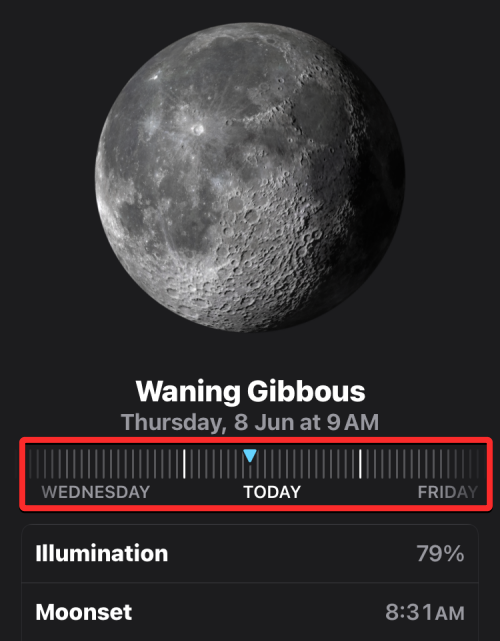
A csúszka alatti dinamikus információ alapértelmezés szerint megmutatja a hold aktuális megvilágítását, a holdkelte és a holdnyugta idejét a következő napra, a napokat a következő teliholdig, valamint a Föld és a Hold magja közötti geocentrikus távolságot.
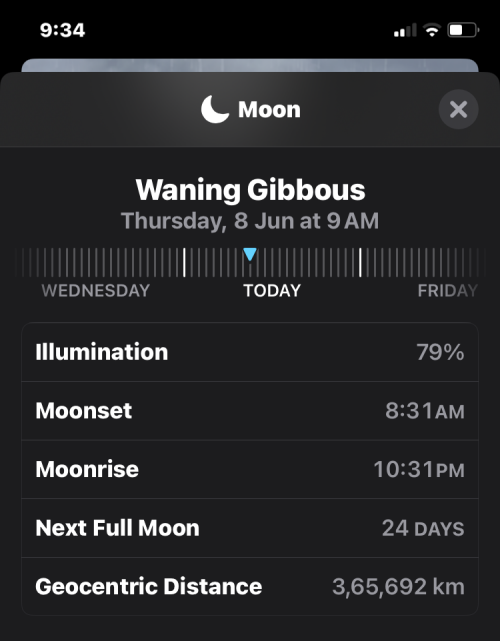
A holdfázis-naptár ellenőrzése iOS 17 rendszeren
Az iOS 17 frissített Időjárás alkalmazás amellett, hogy megmondja a különböző holdadatokat a mai napra vagy bizonyos dátumokra, egy dedikált holdfázis-naptárt is biztosít. Ez a naptár jobb ötletet ad annak megértéséhez, hogy a Hold felszínének mekkora része van megvilágítva, azaz mennyire látható a Földről.
Az Időjárás alkalmazás megkönnyíti annak megállapítását, hogy milyen messze van a teliholdtól vagy az újholdtól, és segít megérteni a különböző holdfázisokat, például az első negyedet, a harmadik negyedet, a növekvő vagy fogyó hullámokat, valamint a növekvő vagy fogyó félholdat.
A holdfázis-naptár megtekintéséhez nyissa meg az Időjárás alkalmazást iPhone-ján.

Az alkalmazáson belül görgessen lefelé, amíg meg nem jelenik egy téglalap alakú doboz a holdadatokkal. Érintse meg ezt a mezőt, ha további információkat szeretne látni a Holdról.

Amikor megjelenik a Hold képernyő, görgessen le a Naptár részhez. Itt láthatja az aktuális hónap különböző holdfázisainak vizuális megjelenítését.
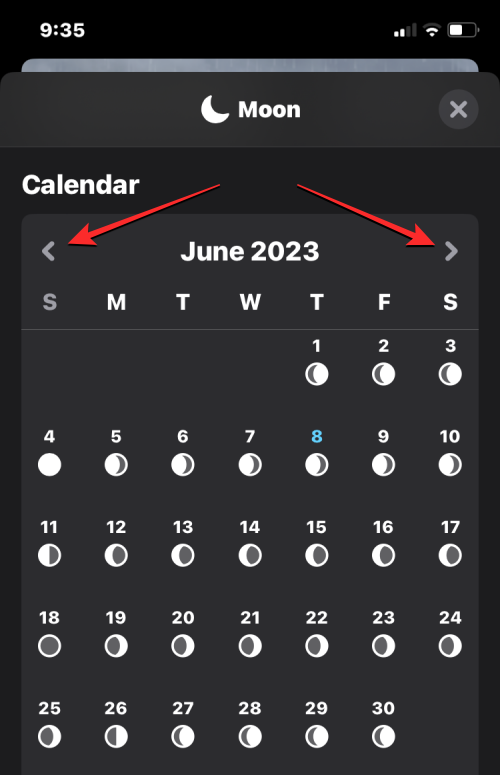
Az elmúlt vagy a következő hónap holdfázis-naptárának megtekintéséhez érintse meg a balra vagy a jobbra mutató nyilat a Naptár szakasz tetején.
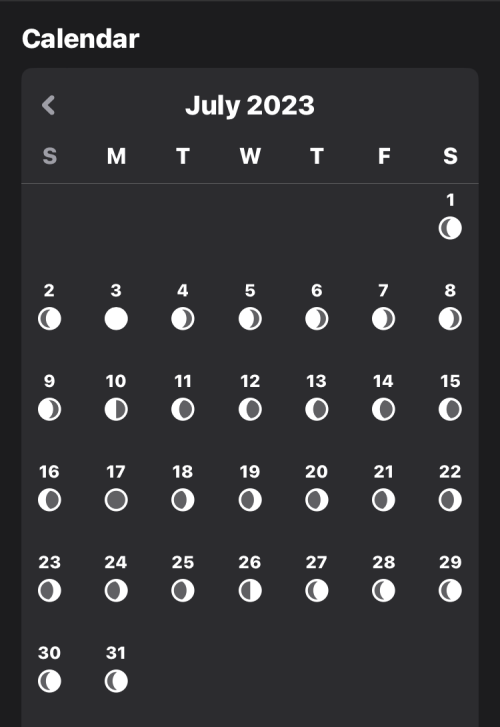
A holdfázis-naptár alján láthatja azokat a konkrét dátumokat is, amikor telihold és újhold fordulhat elő a kiválasztott hónapban. Egyelőre megtekintheti a telihold és az újhold dátumát az aktuális, az utolsó vagy a következő hónapban.
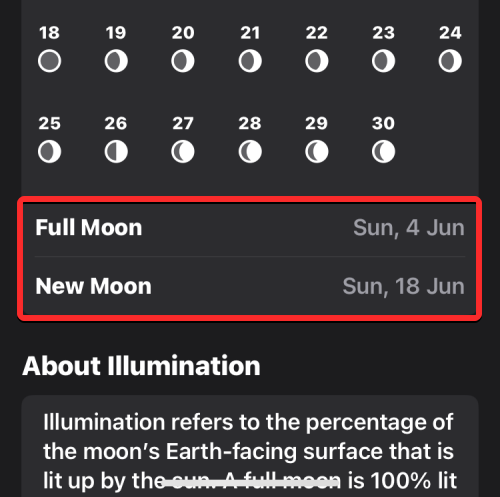
Hogyan tekintheti meg a holdadatokat egy adott dátumra és időpontra
Az iOS 17 Időjárás alkalmazás egy csomó újholdadat-információt kínál, amelyeket megtekinthet az aktuális időre vagy egy adott múltbeli vagy jövőbeli dátumra vagy időpontra vonatkozóan. Alapértelmezés szerint az Időjárás alkalmazásban látható holdadatok a hold aktuális megvilágítását, fázisát és egyéb adatokat mutatják.
Egy adott dátumra és időpontra vonatkozó holdadatok megtekintéséhez először meg kell nyitnia az Időjárás alkalmazást iPhone-ján.

Az alkalmazáson belül görgessen lefelé, amíg meg nem jelenik egy téglalap alakú doboz a holdadatokkal. Érintse meg ezt a mezőt, ha további információkat szeretne látni a Holdról.

Amikor megjelenik a Hold képernyő, egy kék háromszöget fog látni egy csúszkában, közvetlenül a holdfázis alatt. A kék háromszög a nap aktuális óráját szimbolizálja, hogy valós időben jelenítse meg az adott holdadatokat.
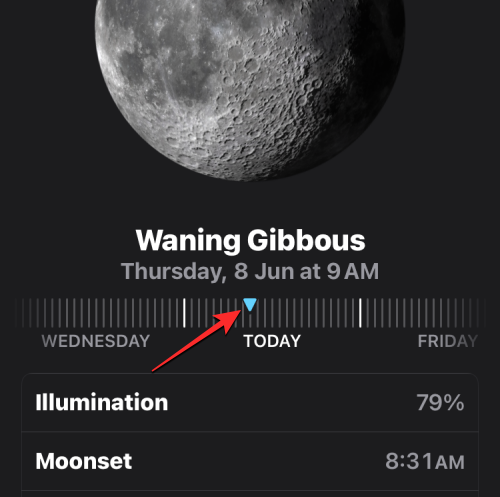
Ha még egy óra vagy nap holdadatait szeretné megtekinteni, mozgassa ezt a csúszkát balra és jobbra. Amikor ezt megteszi, a kék háromszög kék pontra vált, hogy megjelölje a nap aktuális óráját, és most egy fehér háromszög jelenik meg, amely jelöli azt az órát és dátumot, amikor a holdadatokat nézi.
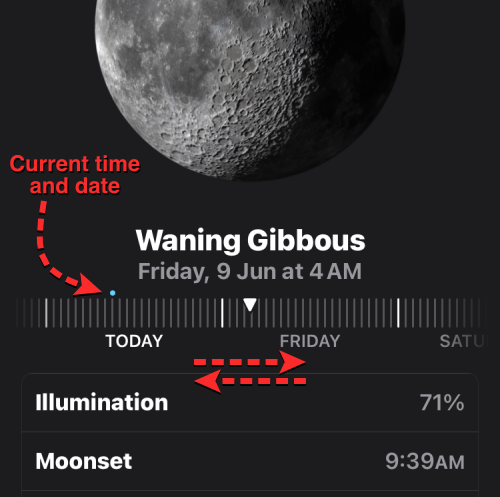
Ha a csúszkával állítja be a dátumot és az időt, látni fogja, hogy a dinamikus holdinformációk a különböző órákon és napokon változnak.
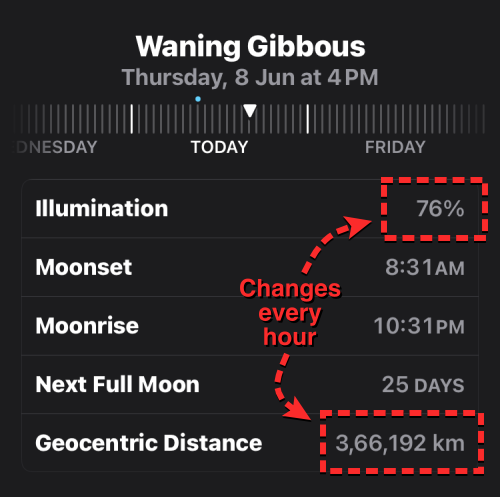
Ha módosítja az órát és a dátumot a csúszkával, látni fogja, hogy a holdadatok olyan szempontok szerint változnak, mint a megvilágítás és a geocentrikus távolság óránként változnak, valamint olyan dolgok, mint a holdnyugta és a holdkelte időpontja, valamint a bolond holdig tartó napok minden nap változnak.
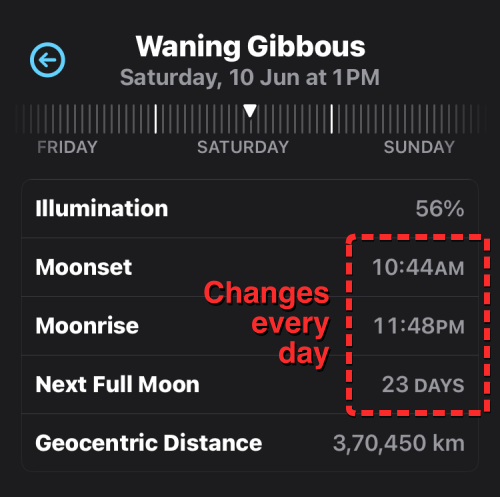
A csúszkát úgy állíthatja be, hogy holdadatokat keressen a közelmúltból vagy a közeljövő egy napjából. Bármikor visszatérhet az aktuális dátumhoz és időponthoz, ha megérinti a kék nyilat a bal vagy jobb oldalon, közvetlenül a csúszka felett.
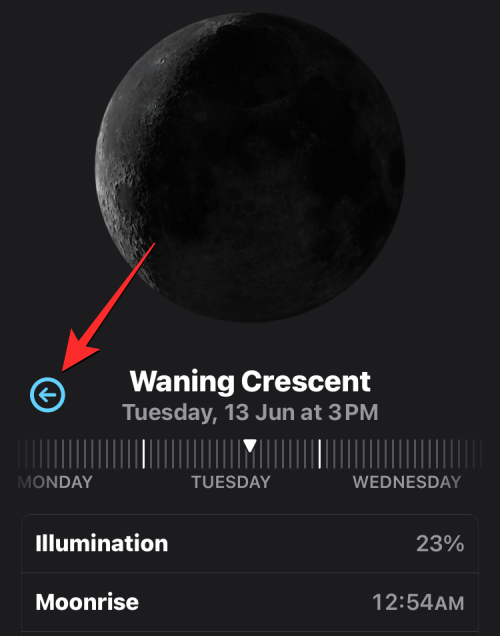
Ez minden, amit tudnia kell a holdinformációk, a holdkelte és -nyugta idejének, valamint a holdfázis-naptár ellenőrzéséről az iOS 17 Időjárás alkalmazásában.
Ezzel a műveletgombbal bármikor felhívhatja a ChatGPT-t a telefonjáról. Íme egy útmutató a ChatGPT megnyitásához az iPhone-on található műveletgombbal.
Hogyan készíthetsz hosszú képernyőképet iPhone-on, könnyedén rögzítheted a teljes weboldalt. Az iPhone görgethető képernyőkép funkciója iOS 13 és iOS 14 rendszereken érhető el, és itt egy részletes útmutató arról, hogyan készíthetsz hosszú képernyőképet iPhone-on.
Az iCloud-jelszó módosításához többféleképpen is lehetőséged van. Az iCloud-jelszavadat megváltoztathatod a számítógépeden vagy a telefonodon egy támogatási alkalmazáson keresztül.
Amikor egy közösen készített albumot küldesz valaki másnak iPhone-on, az illetőnek bele kell egyeznie a csatlakozásba. Az iPhone-on többféleképpen is elfogadhatod az album megosztására vonatkozó meghívókat, az alábbiak szerint.
Mivel az AirPodsok kicsik és könnyűek, néha könnyű elveszíteni őket. A jó hír az, hogy mielőtt elkezdenéd szétszedni a házadat az elveszett fülhallgatód keresése közben, nyomon követheted őket az iPhone-oddal.
Tudtad, hogy attól függően, hogy az iPhone-od gyártási régiója hol készült, eltérések lehetnek a más országokban forgalmazott iPhone-okhoz képest?
Az iPhone-on a fordított képkeresés nagyon egyszerű, ha a készülék böngészőjét használhatja, vagy harmadik féltől származó alkalmazásokat is használhat további keresési lehetőségekért.
Ha gyakran kell kapcsolatba lépned valakivel, néhány egyszerű lépéssel beállíthatod a gyorshívást iPhone-odon.
Az iPhone képernyőjének vízszintes elforgatása segít filmeket vagy Netflixet nézni, PDF-eket megtekinteni, játékokat játszani... kényelmesebben és jobb felhasználói élményben részesülni.
Ha valaha is arra ébredtél, hogy iPhone-od akkumulátora hirtelen 20%-ra vagy az alá csökkent, nem vagy egyedül.








